Страницы Facebook необходимы для компаний и брендов. В этом учебнике ты узнаешь, как поэтапно создать страницу Facebook. Ты узнаешь, как отличить профиль Facebook от страницы Facebook и как эффективно оформить свою страницу, чтобы стать заметным.
Основные выводы Страница в Facebook идеально подходит для представления вашей компании, в то время как профиль Facebook имеет более личную направленность. Процесс создания прост и включает в себя такие шаги, как ввод названия страницы, выбор категории и добавление изображений профиля и заголовка.
Пошаговое руководство
Шаг 1: Различие между профилем Facebook и страницей Facebook
Прежде чем мы начнем создание, важно понять разницу. Профиль Facebook предназначен для личного использования и позволяет вам добавлять друзей. Страница Facebook, в свою очередь, создана для представления бизнеса или бренда. На страницу можно получить неограниченное количество лайков, в то время как количество друзей в профиле ограничено 5 000.
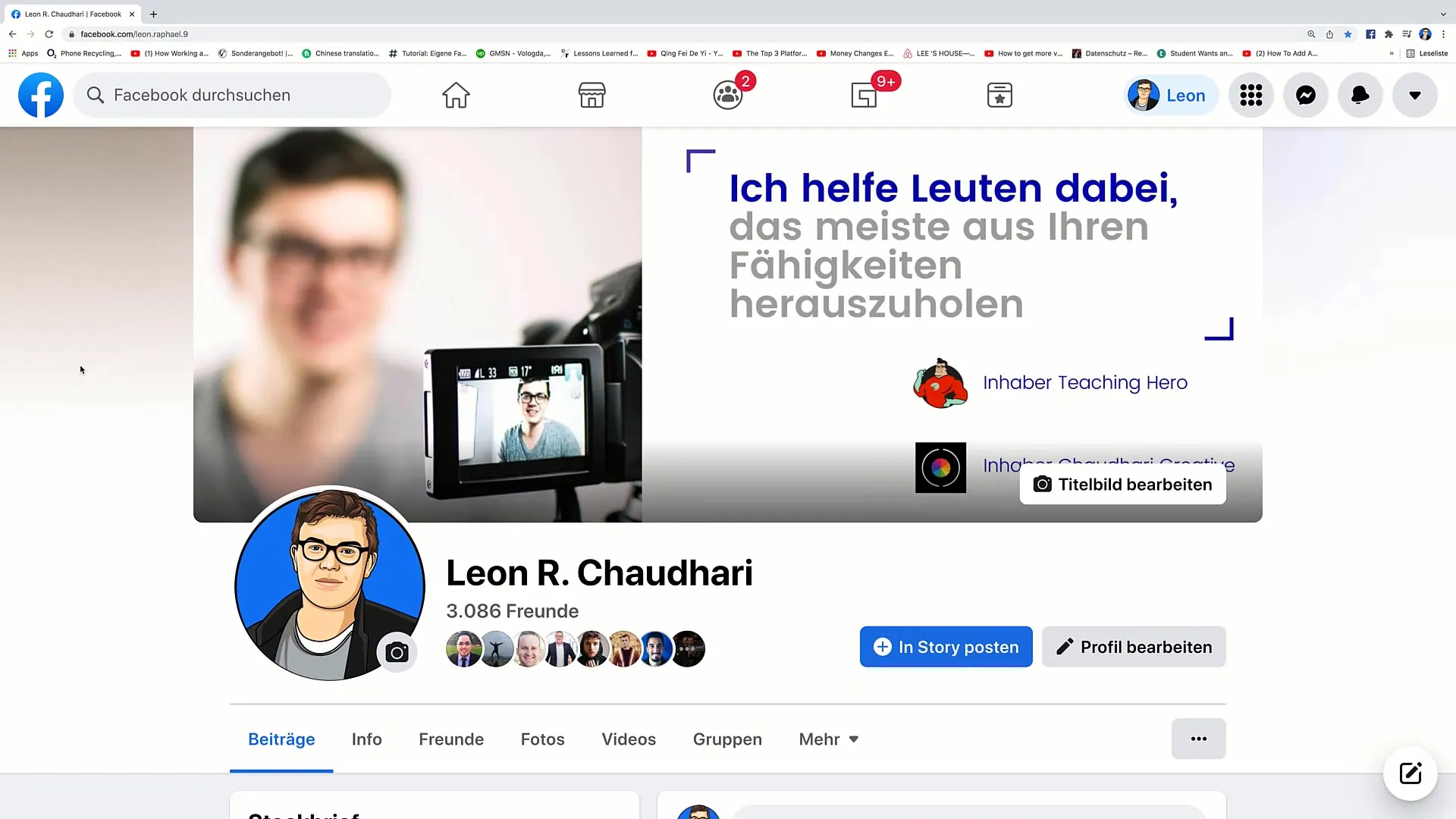
Шаг 2: Создание страницы Facebook
Для создания страницы Facebook сначала войдите в свою учетную запись Facebook. Затем щелкните на новые пункты в верхней панели меню. Найдите опцию "Страница" и щелкните на нее. Это приведет вас в область, где вы можете создать новую страницу.
Шаг 3: Введите название страницы
Здесь вам будет предложено ввести название для вашей страницы. Выберите имя, которое хорошо отражает ваш бизнес или бренд. В этом примере я буду использовать "Пример страницы".
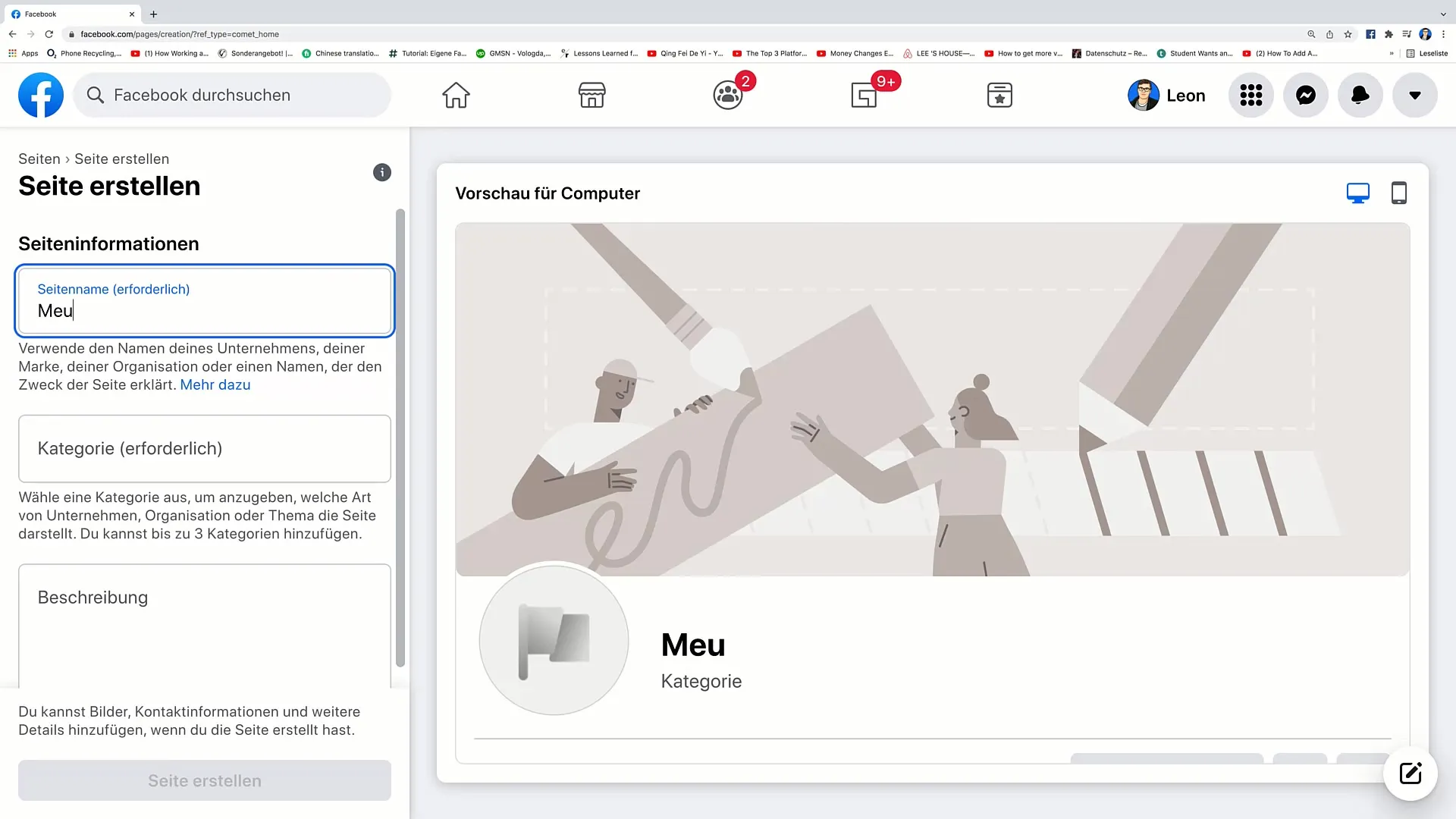
Шаг 4: Выбор категории
После ввода названия страницы, вы можете выбрать категорию. Введите ключевое слово, описывающее ваш бизнес, например, "образовательный сайт". Facebook предложит вам различные категории. Выберите ту, которая лучше всего подходит вам.
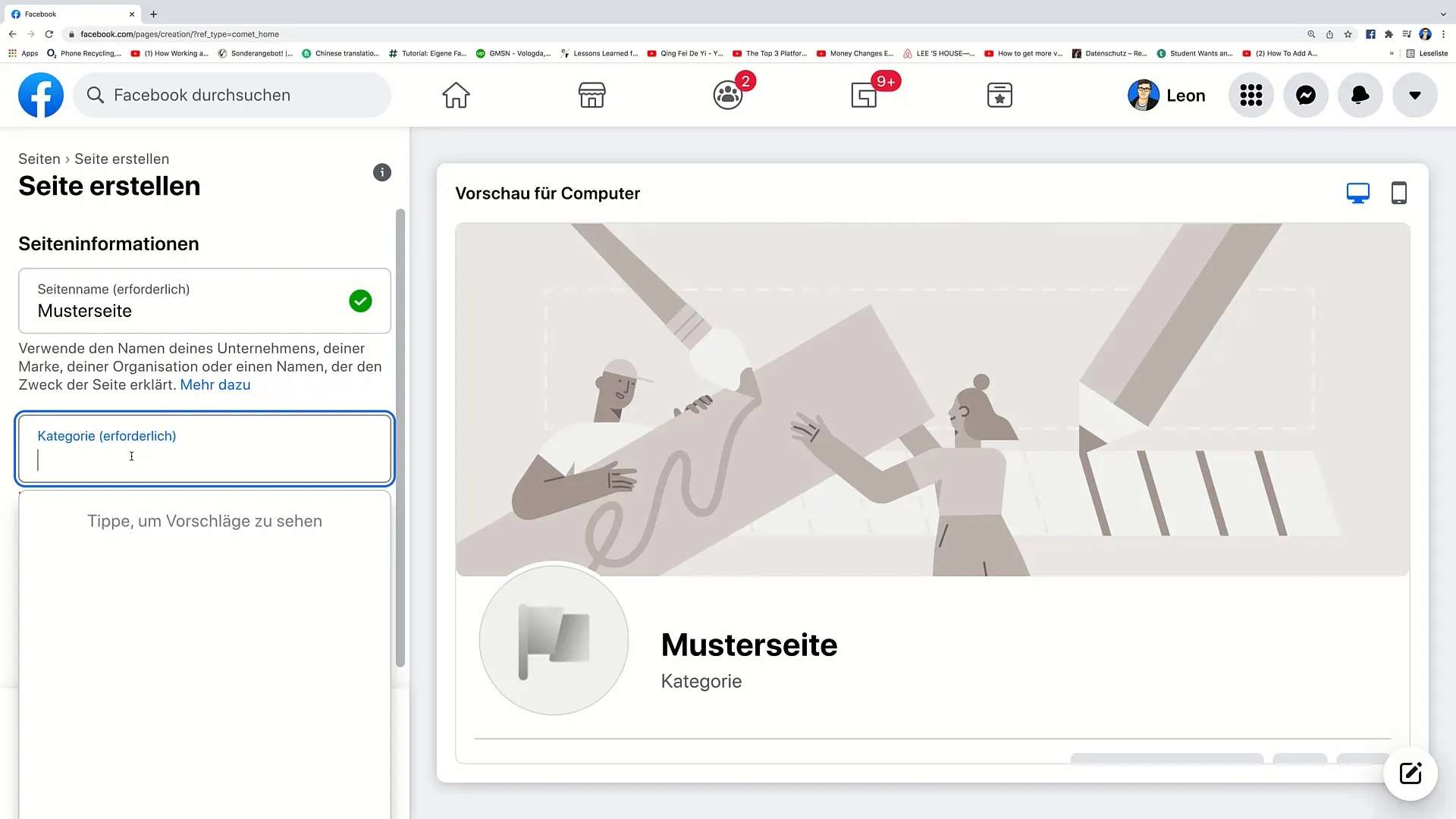
Шаг 5: Добавление описания
На следующем шаге вы можете добавить описание для вашей страницы. Это описание важно, поскольку оно объясняет потенциальным клиентам, о чем ваша страница. Помните о добавлении ключевых слов или фраз, чтобы вашу страницу также можно было найти в поисковых системах.
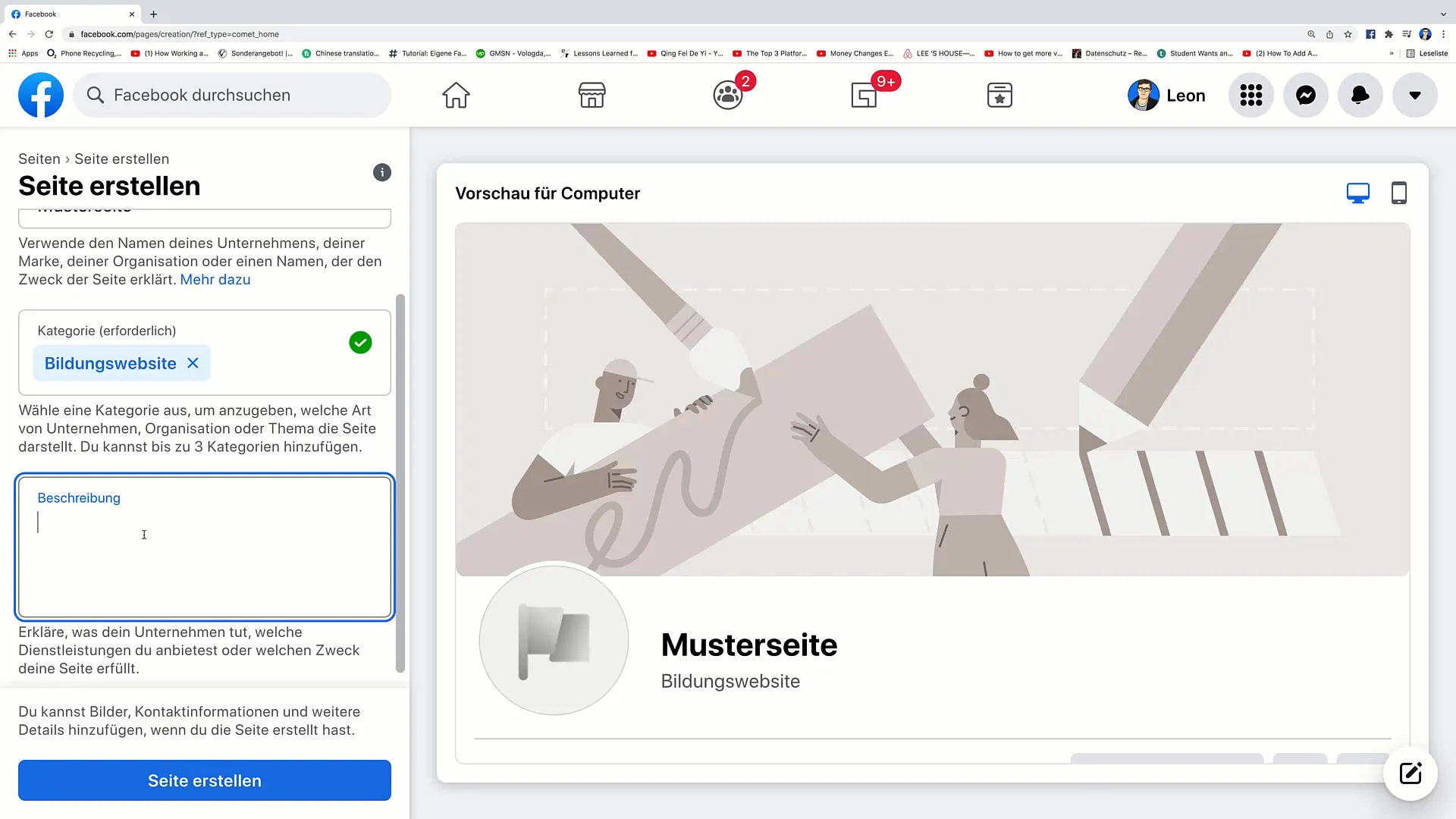
Шаг 6: Создание страницы
После ввода всех данных нажмите "Создать страницу". Это последний шаг для инициализации вашей страницы. Страница теперь будет видна публике, хотя пока не будет содержать контента.
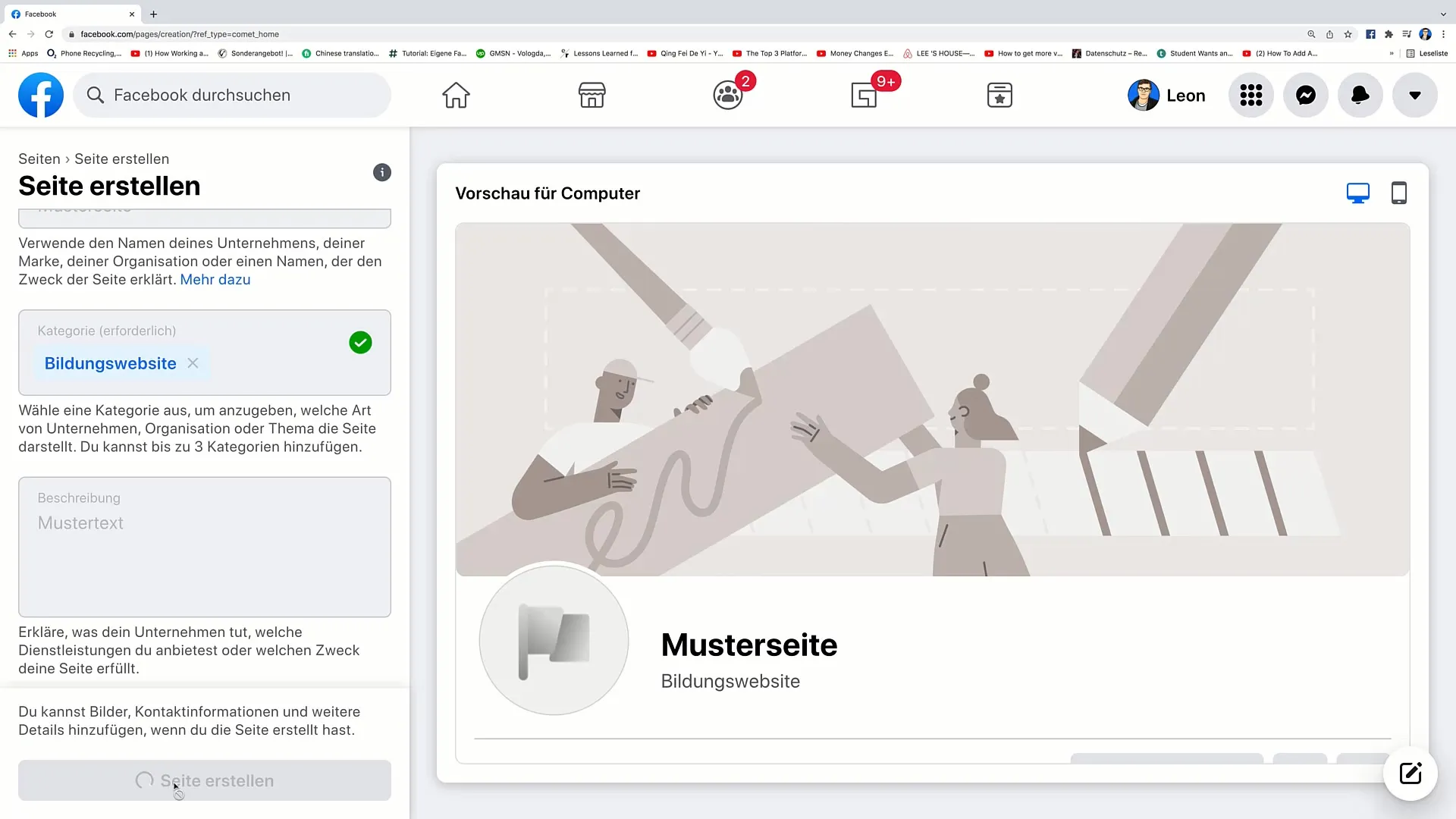
Шаг 7: Добавление профильного изображения
Теперь у вас есть возможность добавить профильное изображение. Если вы личный бренд, загрузите профессиональное фото себя. В качестве альтернативы вы можете использовать свой логотип, если это компания. Профильное изображение обычно является узнаваемой частью вашего бренда.
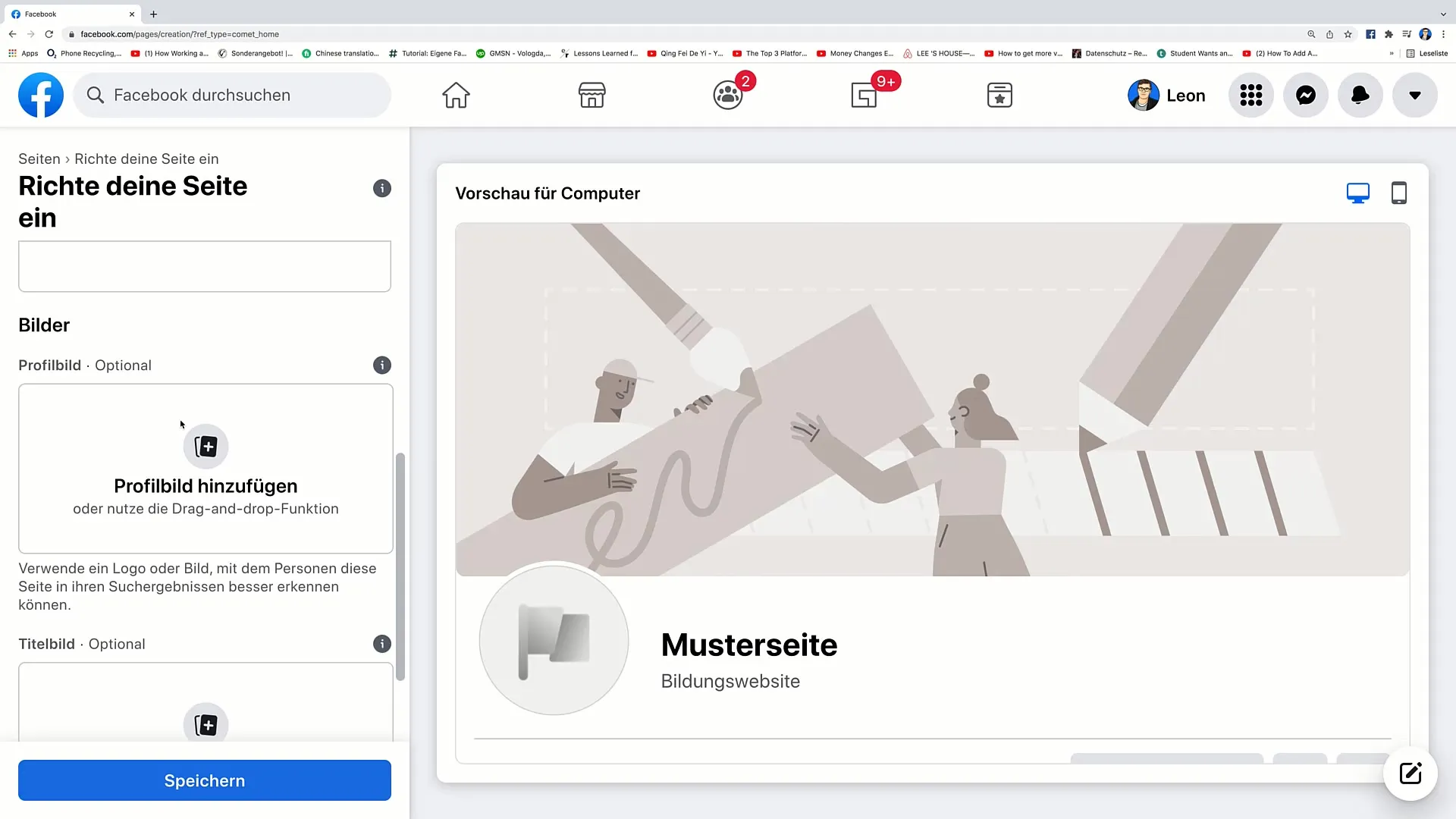
Шаг 8: Добавление заглавного изображения
Помимо профильного изображения, вы также должны загрузить заглавное изображение. Это может быть привлекательное изображение вашей компании, ваших продуктов или услуг. Кроме того, вы можете использовать его для показа текущих предложений или акций. Сделайте ваше заглавное изображение таким, чтобы оно привлекало посетителей.
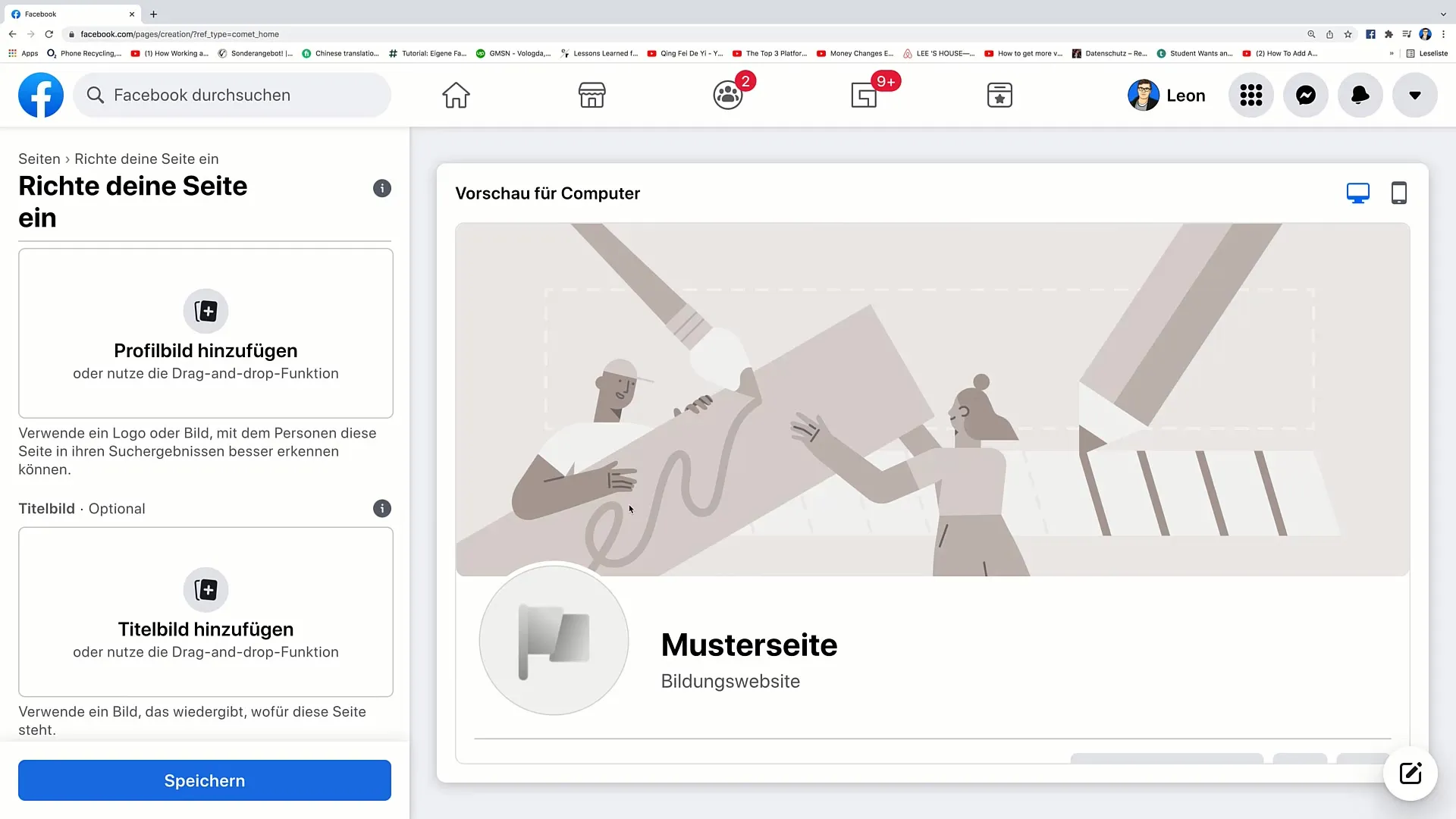
Шаг 9: Редактирование страницы и размещение первого контента
После добавления профильного и заглавного изображения вы можете продолжить редактировать вашу страницу. Вы также должны разместить первый контент. Это может быть привлекательный пост о вашей компании, приветственный пост или специальная рекламная акция. Первое впечатление имеет значение для взаимодействия с вашей целевой аудиторией.
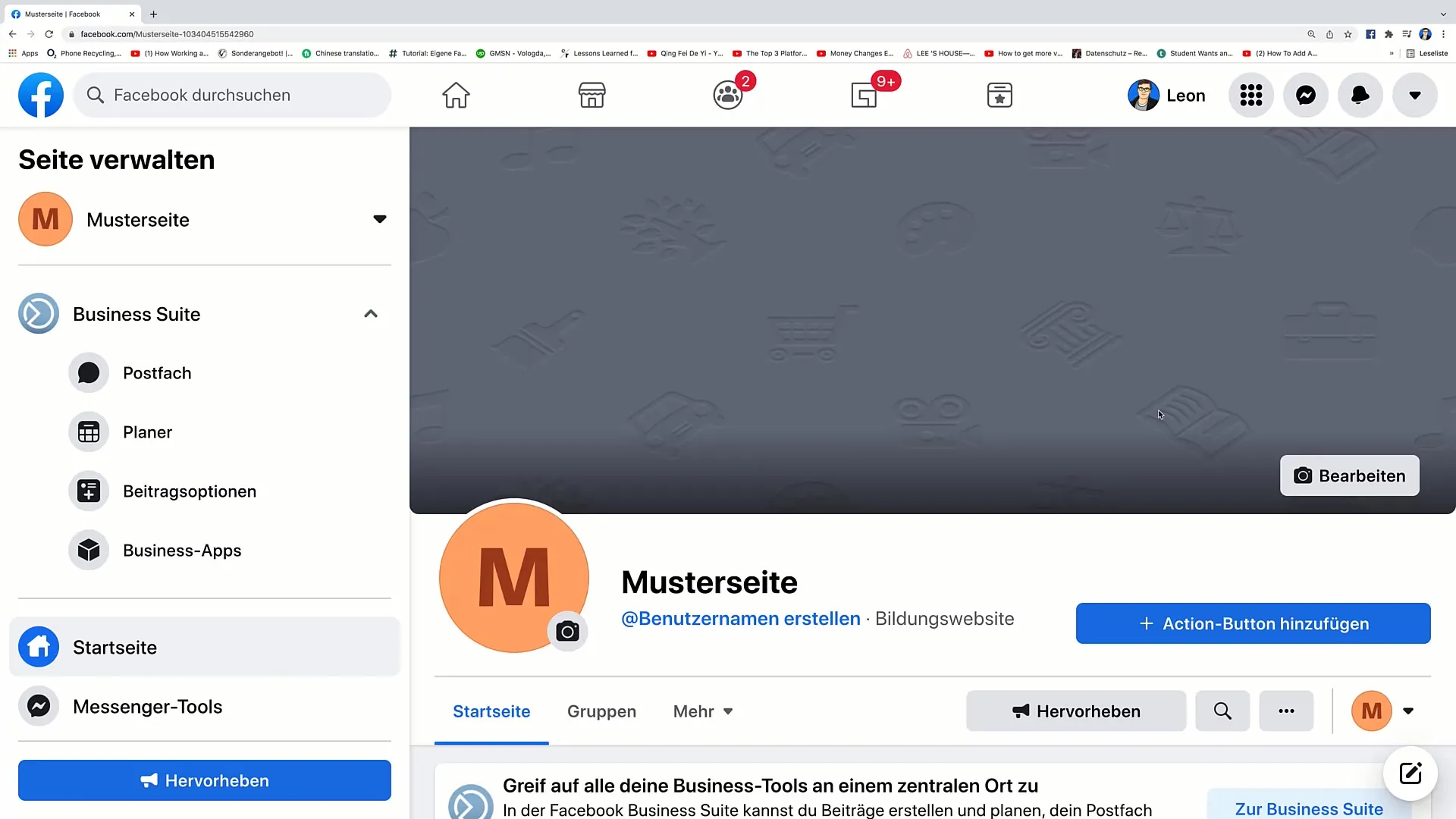
Обзор
Теперь вы узнали, как пошагово создать страницу в Facebook. От ввода названия страницы до оформления изображениями каждый шаг важен, чтобы сделать вашу страницу привлекательной и профессиональной. Используйте эту инструкцию для укрепления вашего онлайн-присутствия.
Часто задаваемые вопросы
Как создать страницу в Facebook?Войдите в Facebook, нажмите «Страница» и следуйте инструкциям.
В чем разница между профилем и страницей?Профиль личный и предназначен для друзей, в то время как страница предназначена для коммерческих целей для компаний или брендов.
На сколько важно описание моей страницы в Facebook?Описание помогает объяснить ваш бизнес и убедиться, что его можно найти в поисковых системах.
Следует ли мне использовать свой логотип в качестве изображения профиля?Да, логотип может помочь вас узнаваемыми как бренд.
Как часто стоит публиковать контент на моей странице в Facebook?Регулярные публикации могут увеличить взаимодействие; лучше всего планировать 2-3 сообщения в неделю.


